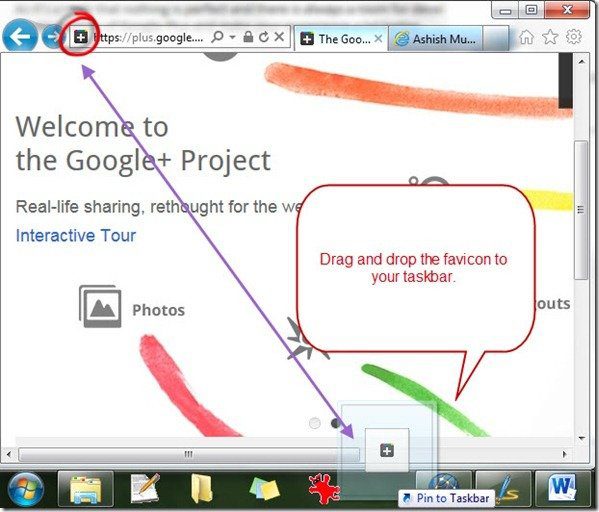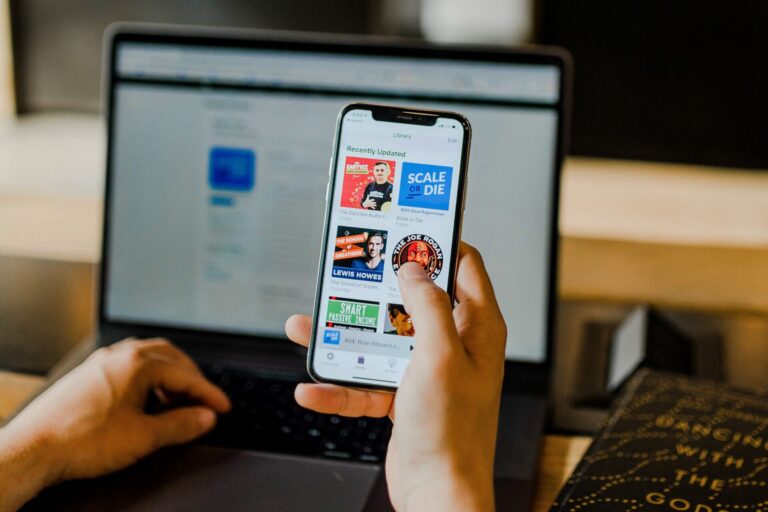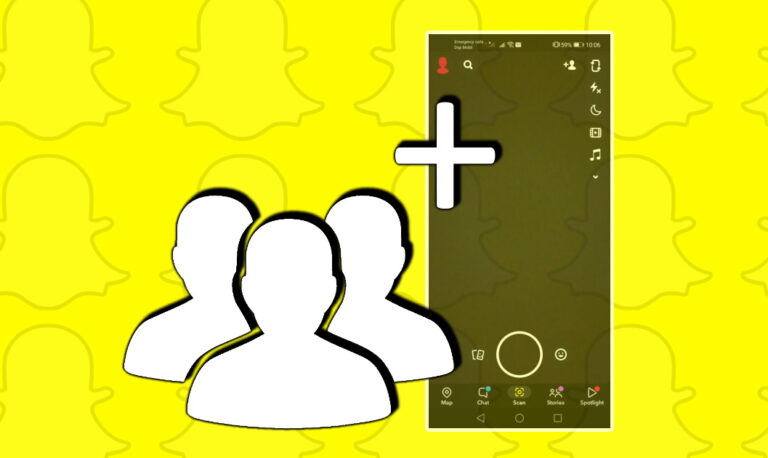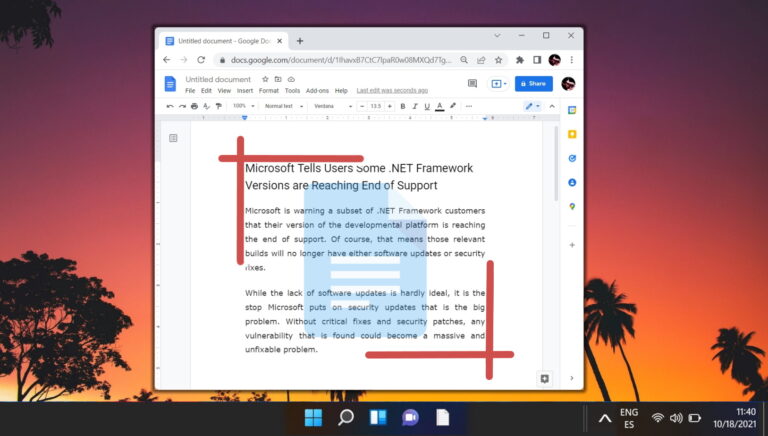4 лучших способа найти и использовать MAC-адрес Android, iPhone и ПК
Во-первых, MAC-адрес означает адрес управления доступом к среде. Он используется в качестве уникального идентификатора вашего устройства в сетевых интерфейсах, таких как беспроводные сети (Wi-Fi) и соединения Ethernet. Чтобы еще больше разбить это: вы знаете, как сетевые провайдеры используют номер IMEI вашего телефона для идентификации вашего устройства в своих сетях, MAC-адрес выполняет ту же функцию, но для всего, что связано с Интернетом.
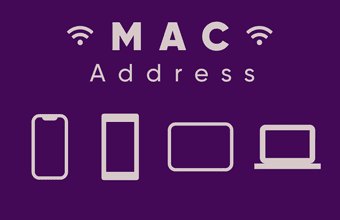
Программы для Windows, мобильные приложения, игры - ВСЁ БЕСПЛАТНО, в нашем закрытом телеграмм канале - Подписывайтесь:)
Эти MAC-адреса являются встроенными или прошитыми адресами, и, как и номера IMEI, никакие два устройства не имеют одинаковых MAC-адресов. Именно поэтому они являются очень эффективным средством идентификации устройств на сетевых интерфейсах. Их структура может запутаться.
В этой статье мы расскажем вам о некоторых случаях использования MAC-адресов для подключения к беспроводной сети и о том, как найти MAC-адреса ваших устройств — мобильных и ПК.
Использование MAC-адресов
В первую очередь MAC-адреса используются для идентификации устройств, подключенных к вашей домашней или офисной сети. Хотя вы можете использовать имена устройств для идентификации устройств, подключенных к вашей сети, MAC-адрес является более точным идентификатором.
Допустим, у вас дома двое друзей, и их смартфоны (iPhone X и OnePlus 7) подключены к вашему домашнему интернету. Заблокировать любой из них может быть сложно, потому что оба устройства не будут отображаться как iPhone X и OnePlus 7 на панели администратора вашего маршрутизатора. Вместо этого они будут идентифицированы странной комбинацией из 12 буквенно-цифровых символов, сгруппированных по двое двоеточием или дефисом.
Таким образом, вместо iPhone X или OnePlus 7 на приборной панели маршрутизатора вы, скорее всего, увидите что-то вроде этого: 23-78-98-A8-8P-6C или 75:8A:8B:48:12:54. Это типичные форматы для MAC-адресов.

Другой вариант использования MAC-адреса — разблокировка устройства в вашей сети Wi-Fi. Если у вас есть множество устройств, которые вы занесли в черный список из домашнего или офисного Интернета, внести устройство в белый список будет сложно, если вы не знаете его MAC-адрес.
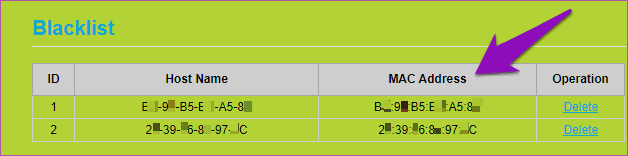
Кроме того, если у вас есть маршрутизатор, который позволяет вам определять приоритеты интернет-трафика для устройств с помощью настроек качества обслуживания (QoS), также важно знать MAC-адрес ваших устройств. Это связано с тем, что вы можете добавить устройство только в правила QoS или приоритетные сети вашего маршрутизатора, используя его MAC-адрес.
Теперь, когда вы знаете, что такое MAC-адрес, что он делает и как использует, узнайте, как идентифицировать MAC-адреса вашего мобильного телефона и компьютера.
Поиск MAC-адресов
1. Как найти MAC-адрес на Android
Шаг 1: Откройте меню настроек вашего устройства.
Шаг 2: Нажмите «Сеть и Интернет».
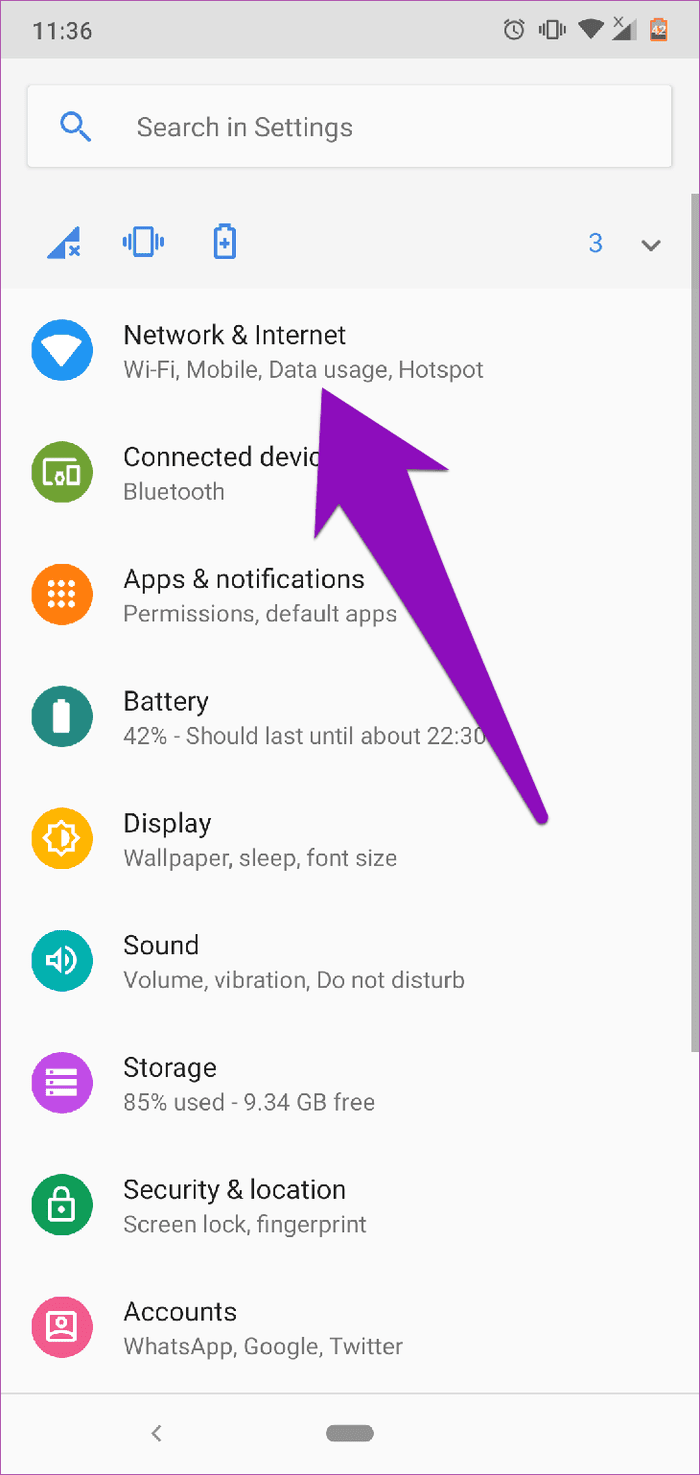
Шаг 3: Нажмите Wi-Fi.
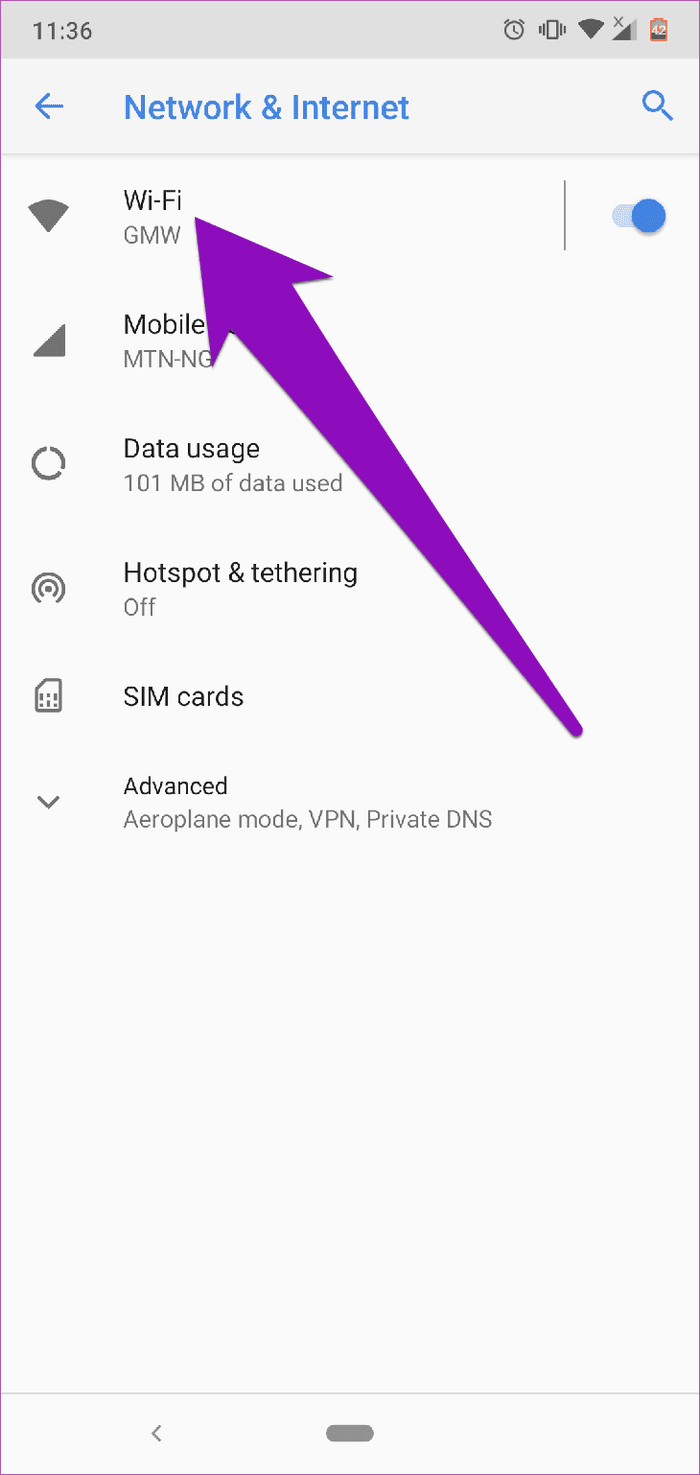
Шаг 4: В меню настроек Wi-Fi коснитесь имени устройства Wi-Fi, к которому вы подключены. Или коснитесь значка шестеренки.
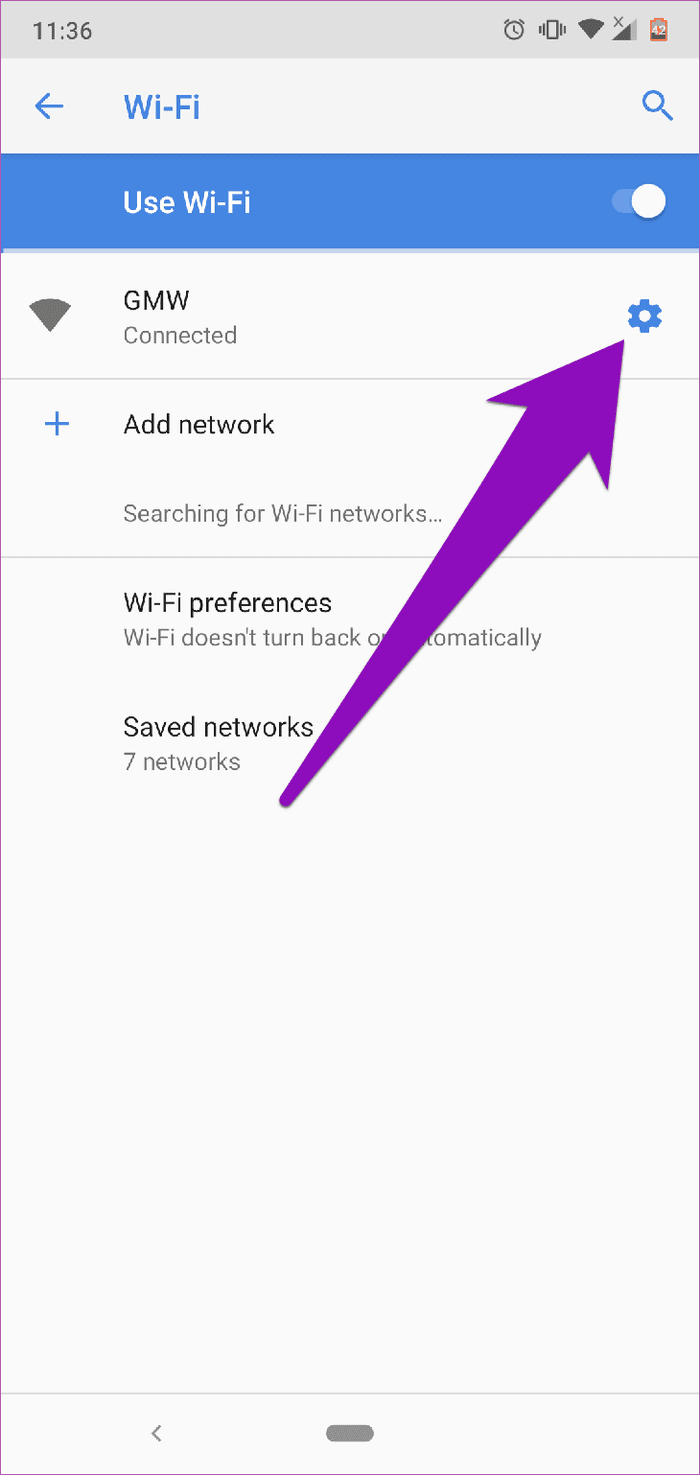
Шаг 5: Нажмите раскрывающуюся кнопку «Дополнительно».
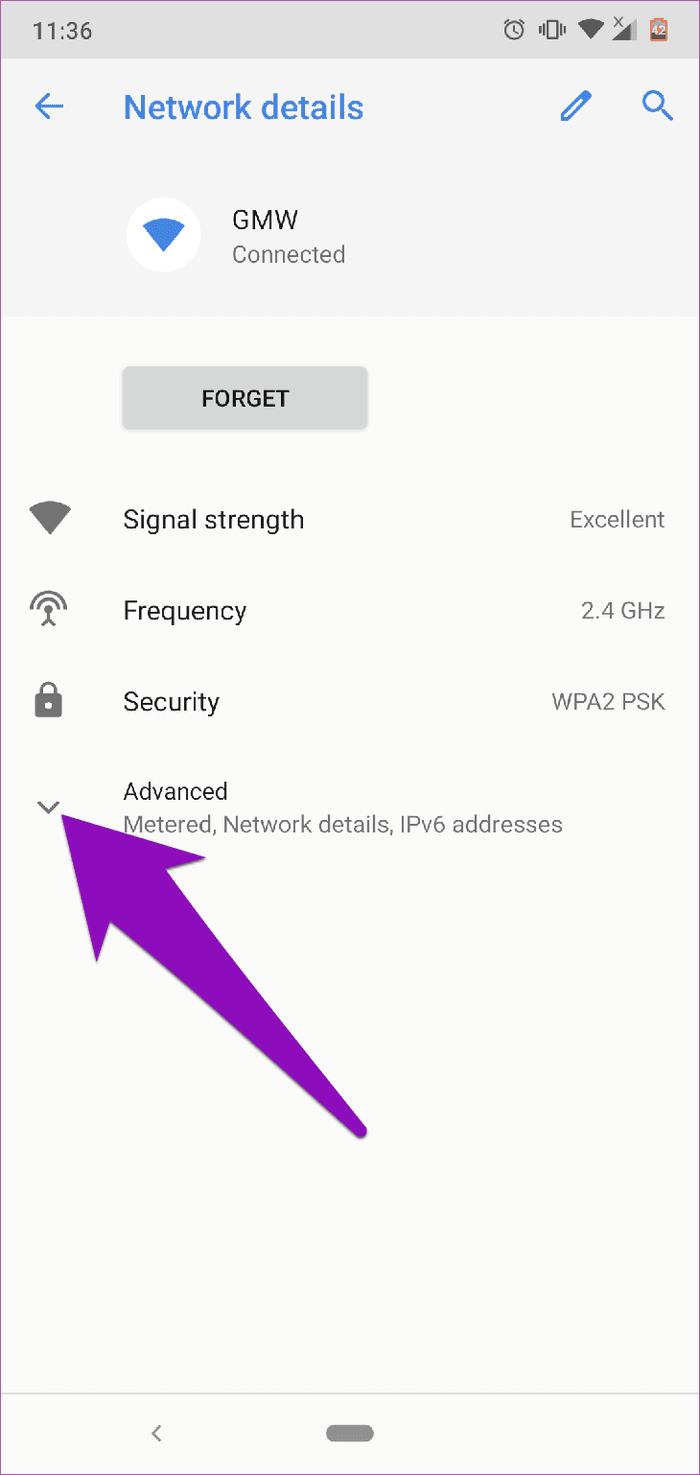
Вы должны увидеть MAC-адрес вашего устройства (в разделе сведений о сети).
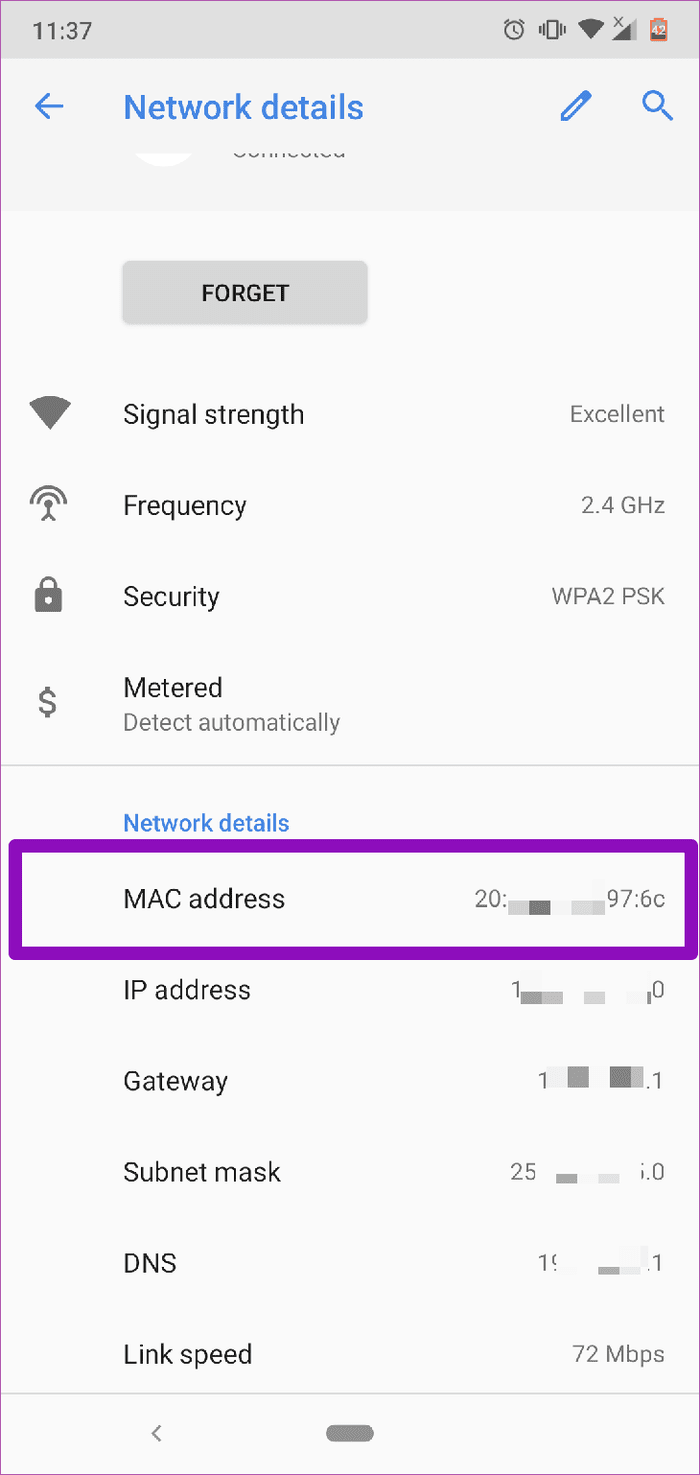
2. Как найти MAC-адрес на ПК с Windows
Способ 1
Шаг 1: Коснитесь значка Wi-Fi на панели задач/панели задач.
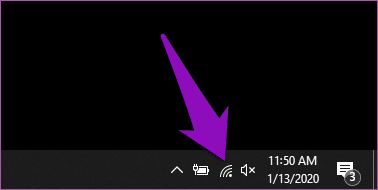
Шаг 2: В сети, к которой вы подключены, нажмите «Свойства».

Шаг 3. Прокрутите вниз страницу настроек сети и в разделе «Свойства» вы увидите MAC-адрес Wi-Fi вашего компьютера.
 Способ 2
Способ 2
Шаг 1: Введите команда в строку поиска Windows и нажмите «Командная строка» в результатах поиска.

Это запускает приложение командной строки в новом окне.
Шаг 2: Введите или вставьте эту команду ipconfig/все в консоль командной строки и нажмите кнопку Enter.

Это отобразит кучу сетевых конфигураций в консоли.
Шаг 3: В разделе «Адаптер беспроводной локальной сети Wi-Fi» проверьте Физический адрес, чтобы увидеть MAC-адрес Wi-Fi вашего компьютера с Windows.
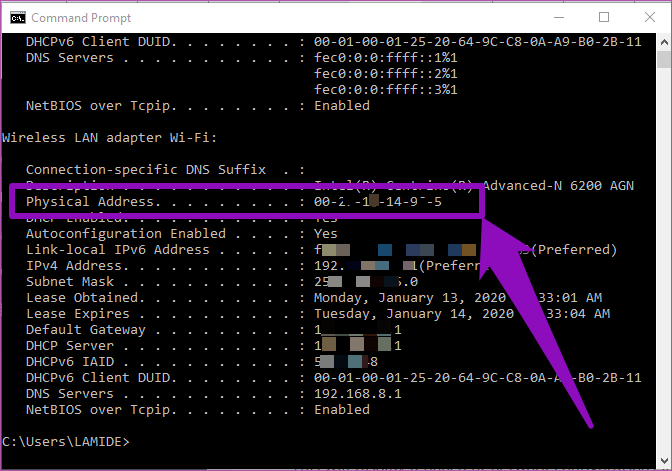
3. Как найти MAC-адрес на iPhone или iPad
Шаг 1: Откройте меню «Настройки» на вашем iPhone или iPad.
Шаг 2: Нажмите «Общие».
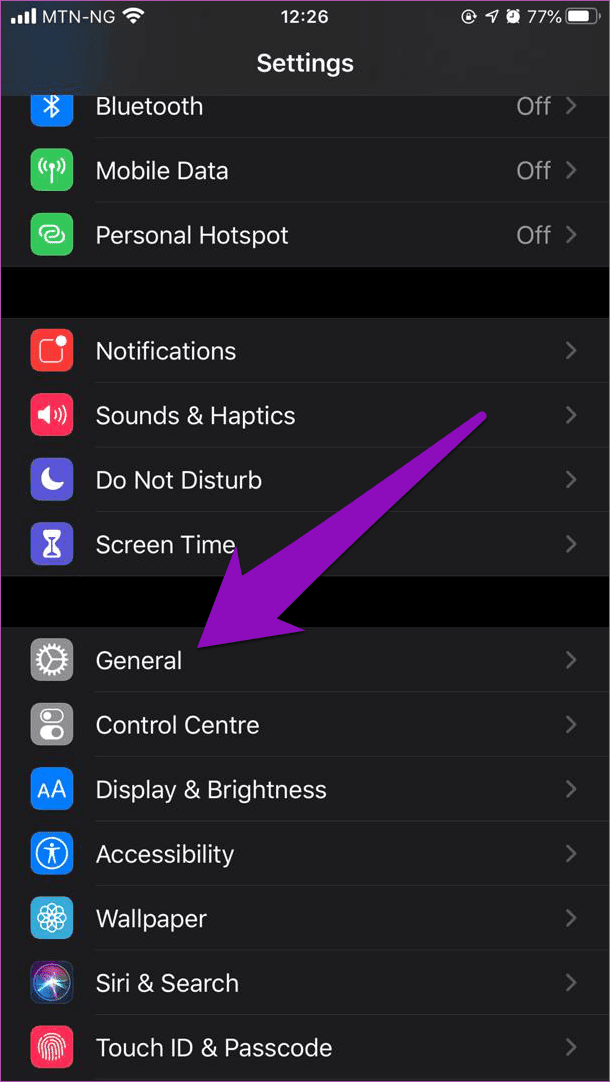
Шаг 3: Нажмите «О программе».
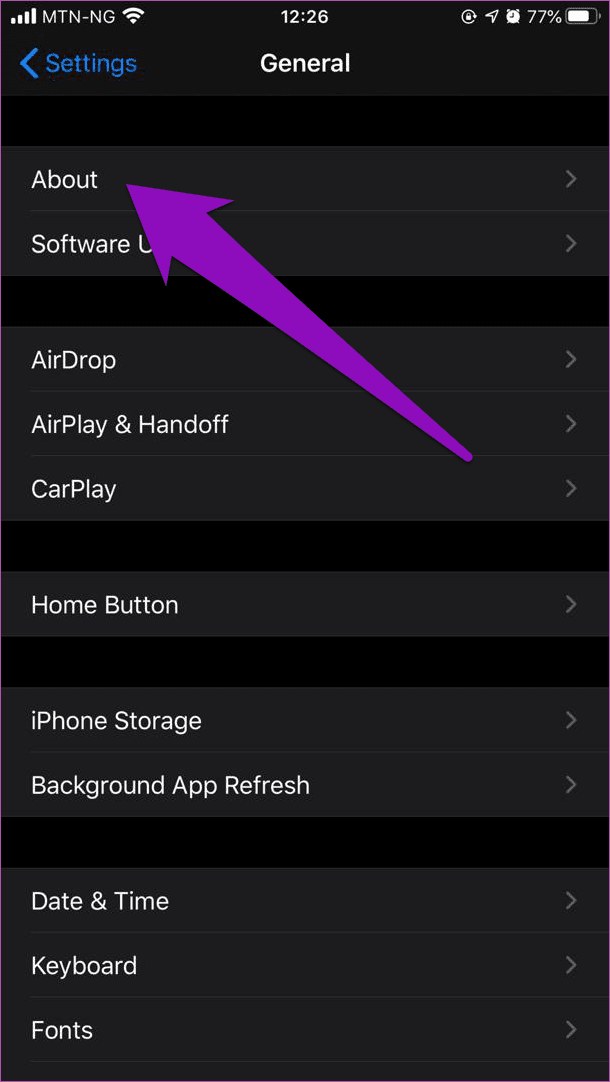
Шаг 4. Прокрутите страницу вниз и найдите адрес Wi-Fi. Это MAC-адрес вашего устройства iOS.

4. Как узнать MAC-адрес в панели администратора роутера
Вы также можете удаленно проверить MAC-адреса устройства из панели администратора или панели управления вашего Wi-Fi-роутера.
Поскольку существует несколько марок маршрутизаторов, каждая из которых имеет различные конфигурации и настройки, мы не можем предоставить точные инструкции по проверке MAC-адресов в панели администратора вашего маршрутизатора. Мы рекомендуем вам проверить раздел управления устройствами вашего маршрутизатора. Вы должны найти пару устройств, подключенных к вашему Wi-Fi, рядом с их MAC-адресами.
Примечание:
Возьмите под контроль свою сеть
Вы можете идентифицировать устройства в вашей сети, используя MAC-адреса. Кроме того, вы можете управлять качеством своей сети, отфильтровывая нежелательные устройства, назначая лучшие настройки QoS, приоритизируя трафик и т. д. Однако вы можете делать все это эффективно, только если знаете MAC-адреса устройств, подключенных к вашей сети. Выполните описанные выше действия, чтобы проверить MAC-адрес ваших телефонов Android и iOS, а также компьютера с Windows.
Далее: когда-нибудь задумывались, что такое адрес интернет-протокола (IP-адрес)? Мы объяснили все, что вам нужно знать, в статье, ссылка на которую приведена ниже.
Программы для Windows, мобильные приложения, игры - ВСЁ БЕСПЛАТНО, в нашем закрытом телеграмм канале - Подписывайтесь:)